編輯:安卓刷機技巧
說明
1.本教程針對使用刷機助手時關於允許root權限的相關說明,並介紹安卓手機獲得root權限後的使用說明
2.手機需要root的,可以使用刷機助手中的一鍵root工具,如果使用一鍵root工具root失敗則請參考對應機型的手動root教程
3.獲取Root權限後手機中會安裝有superuser.apk,此時在使用某些需要權限的軟件,如360衛士等會出現授權提示,授權提示方式根據superuser的版本而定。這裡給出2種常見的授權提示方式
---------------------------------------------------------------------------------
使用刷機助手時允許root授權
1.Root手機後,使用刷機助手進行刷機操作時需要在手機中允許root授權,否則可能會造成後續操作出現問題,所以請在進行操作時注意手機是否需要允許root權限
2.使用刷機助手,需要在手機中允許授權的情況有兩種
a.手機root後首次連接刷機助手時
b.使用刷機刷機時
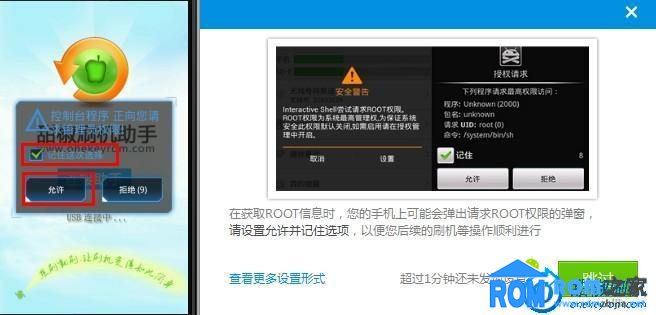
當手機需要允許root授權時,刷機助手會有相應提示,此時點擊允許即可。建議在選擇允許時勾選“記住這次選擇”,避免再次選擇的麻煩。
---------------------------------------------------------------------------------
Root授權提示方式
授權提示只有在軟件第一次打開時有可能出現,只需設置一次即可
1.一般授權提示
(使用手動root等方式進行root手機後會出現以下提示)
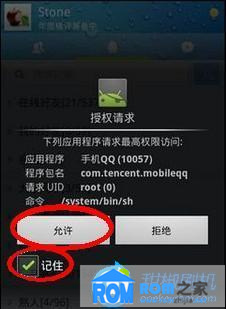
這類彈出框需要在勾選框進行勾選“記住”,並選擇允許
如果勾選框內容為“下次提醒”時,請不要勾選,避免每次使用同樣軟件時都出現提示的麻煩
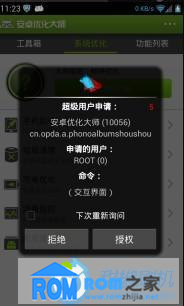
2.kingroot授權提示
使用kingroot工具root手機,手機上會出現kingroot的授權管理軟件,進入授權管理,如圖
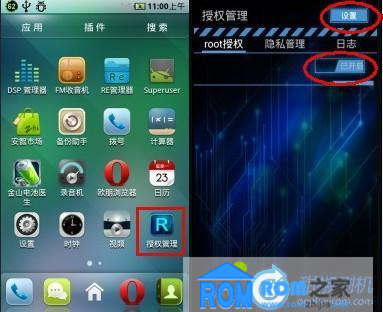
在授權管理中選擇“開啟”即可,更多具體設置可以進入設置中
3.miui系統root授權提示
a.miui系統本身已自帶root,但使用前需要設置,在手機中選擇設置-權限,出現以下界面
在權限界面中選擇“允許申請root權限---打開”即可
選擇打開權限申請後,使用需要權限的軟件時會出現權限提示,此時選擇允許即可
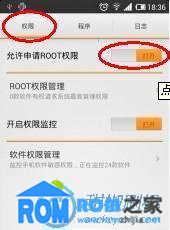
部分miui系統會在使用軟件時出現授權提示,如圖。此時選擇設置,如上所述方法打開授權即可
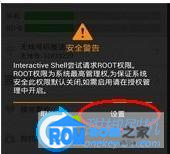
b.miui系統另一種開啟root權限的方法
選擇系統工具---授權管理---開啟
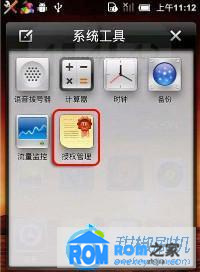

4.CM 4.0系統開啟root權限的方法
選擇設置---開發者選項---Root授權---應用程序與ADB
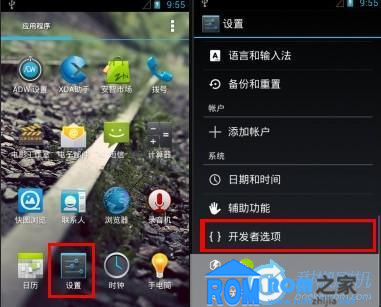
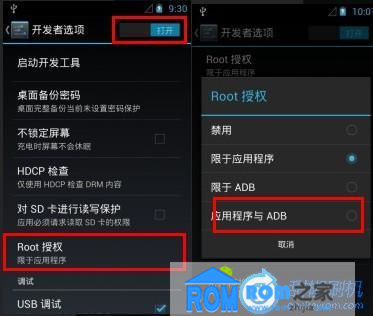
---------------------------------------------------------------------------------
注意:
1.其他的權限提示方式基本大同小異,這裡不過多列舉
2.如果手機root後,打開需要權限的軟件沒有彈出提示框,請手動進入設置--權限中進行設置,詳情參考上述第二中提示
3.在打開軟件,出現授權提示時,選擇取消,導致軟件無法獲得權限無法啟動時,如圖
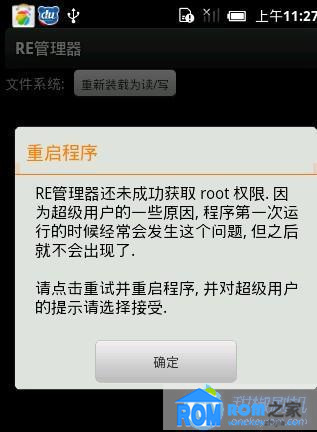
此時只需要選擇確認,重新打開軟件,並進行授權即可
使用刷機助手更多問題,請反饋:http://www.romzhijia.net/feedback?type=7
 魅族MX怎麼刷機? 魅族MX固件升級方法
魅族MX怎麼刷機? 魅族MX固件升級方法
【ROM之家】魅族MX的系統是flyme os,可以一直升級更新,flyme os系統在不斷的升級中會修復以前系統中的毛病,而且還會為你的手機帶來更多功能、更
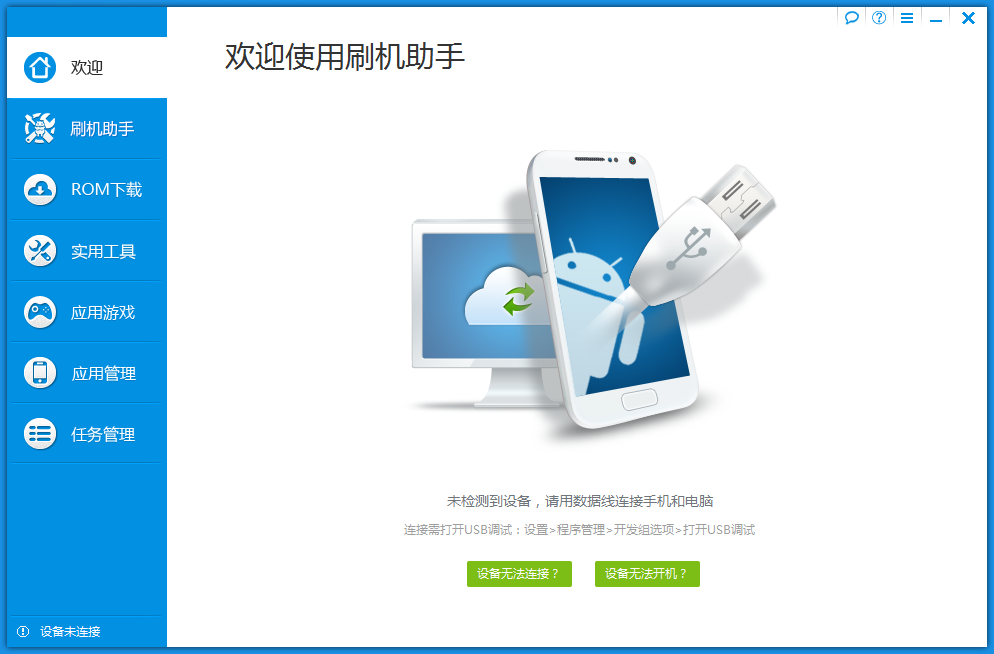 索尼 Xperia U(ST25i) ROOT圖文教程 ROOT工具下載
索尼 Xperia U(ST25i) ROOT圖文教程 ROOT工具下載
索尼 Xperia U(ST25i)介紹: 索尼Xperia U ST25i(Kumquat)外形與索尼Xperia S LT26i比較相似,也在觸控
 華為Mate8工程模式有什麼作用 如何開啟?
華為Mate8工程模式有什麼作用 如何開啟?
最近有很多喜歡玩機的網友來詢問小編,關於工程模式怎麼開啟,雖然小編不知道你們打開工程模式是要測試什麼,別著急,今天小編就給大家
 小蟻運動相機值得買嗎 小蟻運動相機評測
小蟻運動相機值得買嗎 小蟻運動相機評測
當談到運動相機時,首先讓人想起的一定會是 GoPro。GoPro 就如同運動相機界的 iPhone 一樣,技術規格和價格都做到